u盘 文件不见了 U盘文件丢失了怎么找回
u盘 文件不见了,近年来随着电子设备的普及和信息化的快速发展,U盘已经成为人们传输和存储文件的重要工具之一,有时候我们会突然发现U盘里的文件不见了,这无疑给我们带来了极大的困扰和不便。当U盘文件丢失了,我们应该如何找回呢?本文将为大家介绍一些常见的方法和技巧,帮助大家解决U盘文件丢失的问题。无论是误删除、病毒感染还是其他原因,相信通过本文的指导,您一定能够找回宝贵的U盘文件。
步骤如下:
1.当u盘中的文件忽然不显示时,其实是U盘受到病毒的感染而被隐藏掉了。对此我们需要通过设置显示隐藏文件和文件夹。打开“计算机”,点击“组织”下拉菜单,从中选择“文件夹和搜索选项”项。
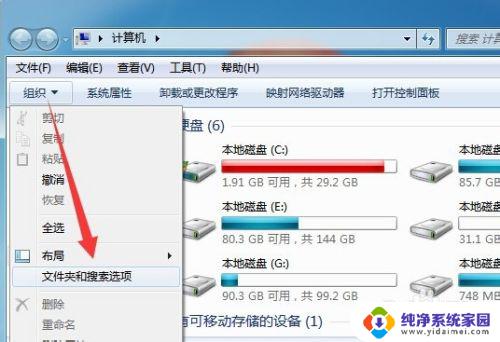
2.从打开的“文件夹选项”窗口中,切换到“查看”选项卡。清除勾选“隐藏受保护的操作系统文件”,选择“显示隐藏的文件、文件夹和驱动”,点击“确定”完成设置。
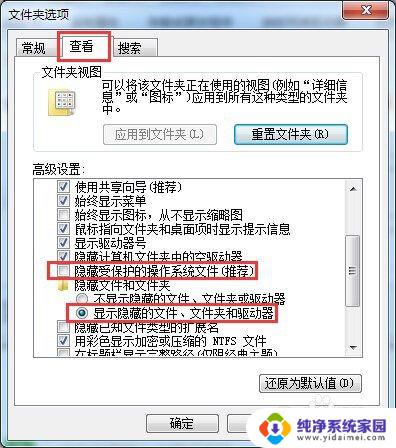
3.接着打开U盘查看其中的文件,如果此时文件和文件夹可以正常显示了,则全选所有文件和文件夹,右击选择“属性”项。
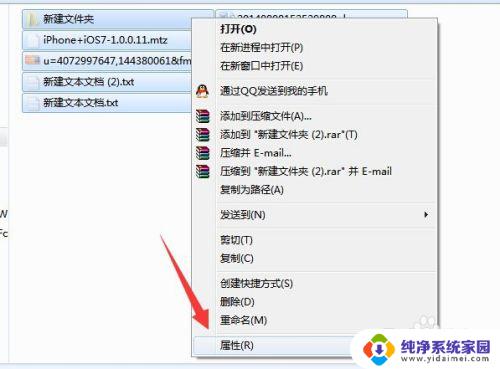
4.从打开的“文件属性”窗口中,清除勾选“隐藏”项。点击“确定”按钮,并在弹出的窗口中直接点击“确定”按钮即可恢复被隐藏的文件和文件夹。

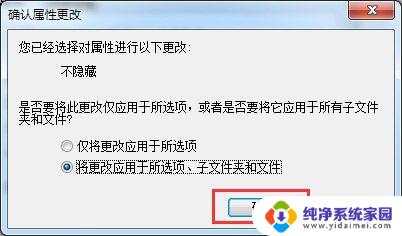
5.如果此时仍然找不到被隐藏的文件和文件夹。则打开“运行”窗口,输入“CMD”进入MSDOS界面。
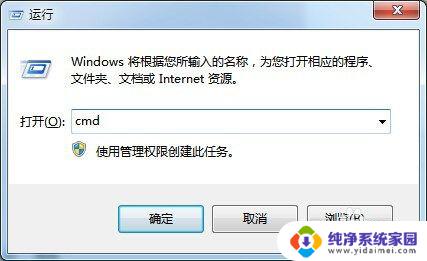
6.从打开的MSDOS命令中,输入命令“attrib -h -s F:\backup /s /d"并按回车键即可将F盘(U盘盘符)中文件夹backup中的所有隐藏、系统文件属性删除掉。
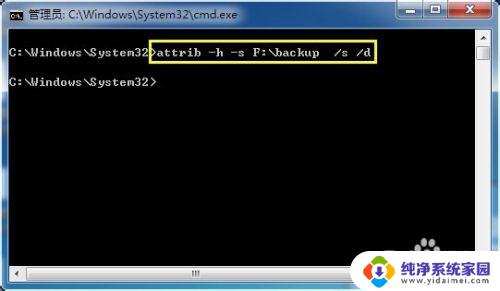
7.此时小编给大家推荐一款名为“usbcleaner”的免费版U盘专杀工具。直接在百度中搜索来获得工具下载地址。

8.运行“U盘病毒专杀工具”程序,切换到“工具及插件”-“其它组件”选项卡,点击“文件夹图标病毒专杀”按钮。
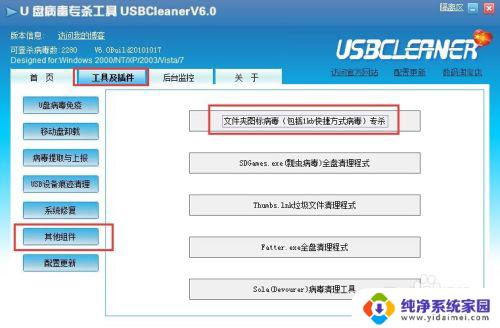
9.此时将打开“文件夹图标病毒专杀工具”,按如图所示,点击“开始扫描”按钮。并在弹出的“扫描位置”界面中选择“U盘”作为目标进行扫描。
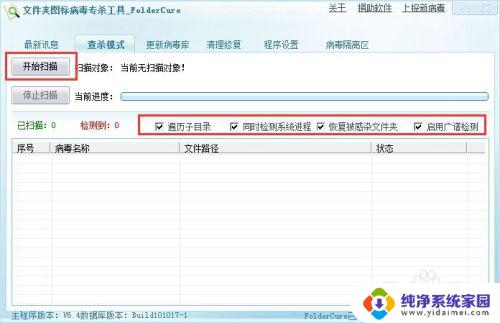
10.待扫描完成后,将弹出如图所示的“修复操作确认”对话框,从中可以看到有关对“文件和文件夹隐藏”的修复操作,直接点击“确定”按钮。
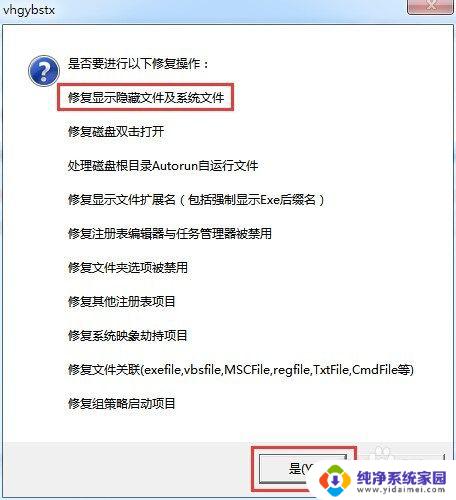
11.此时将弹出“是否显示隐藏的文件和文件夹”窗口时,点击“是”按钮,此时将全部恢复被隐藏的U盘文件和文件夹。至此,U盘中的文件被全部找回。
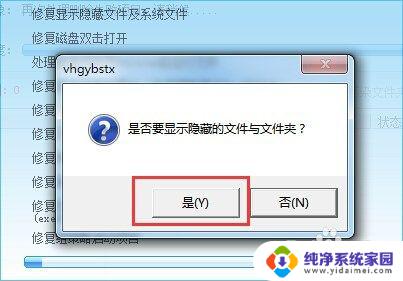
以上是关于U盘文件丢失的全部内容,如果您还有疑问,请根据本文的方法进行操作,希望本文对您有所帮助。
u盘 文件不见了 U盘文件丢失了怎么找回相关教程
- u盘中有文件但是看不见 U盘中的文件不见了怎么找回
- u盘不小心删了文件还可以找回吗 U盘文件误删怎么办
- 文件过大u盘传不了怎么办 U盘传输大文件失败怎么办
- u盘资料不见了怎么恢复 怎样恢复U盘里被删除的文件
- u盘显示不了文件 U盘文件不显示怎么办
- 怎样找回u盘里隐藏文件 U盘隐藏文件恢复方法
- u盘里的文件突然没了怎么办 U盘中的文件不见了怎么恢复
- 拷进u盘的文件不显示 U盘复制文件后插入电脑文件丢失怎么办
- u盘传不了大文件 文件太大无法复制到U盘解决方法
- 大文件u盘复制不过去 U盘拷贝大文件失败处理
- 笔记本开机按f1才能开机 电脑每次启动都要按F1怎么解决
- 电脑打印机怎么设置默认打印机 怎么在电脑上设置默认打印机
- windows取消pin登录 如何关闭Windows 10开机PIN码
- 刚刚删除的应用怎么恢复 安卓手机卸载应用后怎么恢复
- word用户名怎么改 Word用户名怎么改
- 电脑宽带错误651是怎么回事 宽带连接出现651错误怎么办